![]()
Prezentare generală – Certificat SSL
Interfața Certificat SSL / TLS vă permite să cumpărați și să instalați cu ușurință certificate SSL pentru domenii în contul dvs. De asemenea, enumeră certificatele cumpărate pe care un furnizor de certificate SSL nu le-a livrat încă.
Majoritatea hosting-urilor oferă opțiuni de instalare automată pentru certificatele pe care le vând, dar nu există nicio restricție asupra certificatelor pe care le puteți instala. Acest articol arată cum să obțineți și să instalați manual un certificat SSL în cPanel.
Pasul 1: Generați o cheie privată și CSR
Dacă nu ați cumpărat deja un certificat SSL de la un alt furnizor, trebuie mai întâi să generați o cheie privată și o cerere de semnare a certificatului (CSR).
Pentru a genera o cheie privată și CSR, urmați acești pași:
1.Conectați-vă la cPanel.

2.În secțiunea SECURITATE a ecranului de start cPanel, faceți clic pe Certificat SSL/TLS:
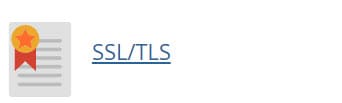
3.Sub Chei private (CHEIE), faceți clic pe Generați, vizualizați, încărcați sau ștergeți cheile dvs. private. Apare pagina Chei private.
4.Sub Generați o nouă cheie privată, confirmați că tipul de cheie este setat la RSA, 2.048 biți.
5.În caseta de text Descriere, tastați un nume descriptiv pentru cheie, cum ar fi cheia privată SSL cert.
6.Faceți clic pe Generare. cPanel generează și afișează cheia privată. Acum sunteți gata să generați o cerere de semnare a certificatului (CSR).
7.Faceți clic pe Reveniți la SSL / TLS.
8.Sub Cereri de semnare a certificatului (CSR), faceți clic pe Generați, vizualizați sau ștergeți cereri de semnare a certificatului SSL. Apare pagina Cerere de semnare certificat SSL.
9.Sub Generare cerere nouă de semnare a certificatului (CSR), în caseta de listă Cheie, selectați descrierea cheii private pe care ați generat-o la pasul 6.
10.În caseta de text Domains, tastați domeniul pe care doriți să îl securizați cu certificatul.
11.Completați câmpurile rămase pentru CSR.
12.Pentru a crea CSR, faceți clic pe Generare. cPanel generează și afișează CSR.
13.Copiați textul CSR și trimiteți-l furnizorului SSL terță parte. Când primiți certificatul SSL de la furnizor, sunteți gata să activați SSL pentru site-ul dvs.
Pasul 2: Instalați o cheie privată
Dacă ați achiziționat deja un certificat SSL de la un alt furnizor și aveți cheia și certificatul privat, trebuie mai întâi să instalați cheia privată folosind cPanel.
Pentru a instala o cheie privată, urmați acești pași:
1.Conectați-vă la cPanel.

2.În secțiunea SECURITATE a ecranului de start cPanel, faceți clic pe Certificat SSL/TLS:
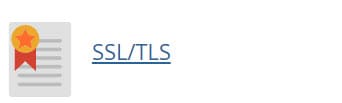
3.Sub Chei private (CHEIE), faceți clic pe Generați, vizualizați, încărcați sau ștergeți cheile dvs. private. Apare pagina Chei private.
4.Sub Încărcați o nouă cheie privată, încărcați cheia utilizând una dintre următoarele metode:
- Lipiți textul cheii în caseta de text Lipiți cheia în următoarea casetă de text, tastați descrierea în caseta de text Descriere, apoi faceți clic pe Salvare.
- Alternativ, faceți clic pe Răsfoire, selectați fișierul .key de pe computer, tastați o descriere în caseta de text Descriere, apoi faceți clic pe Încărcare.
5.Faceți clic pe Înapoi.
6.Faceți clic pe Reveniți la SSL / TLS.
7.Acum sunteți gata să instalați certificatul și să activați SSL pentru site-ul dvs. web.
Pasul 3: Instalați certificatul și activați SSL
În acest moment, ar trebui să aveți instalată o cheie privată și un certificat de la un furnizor terț. (Puteți de asemenea să aveți opțional un pachet CA.) Dacă da, sunteți gata să instalați certificatul și să activați SSL pentru site-ul dvs.
Pentru a face acest lucru, urmați acești pași:
1.Pe pagina SSL / TLS, sub Certificate (CRT), faceți clic pe Generați, vizualizați, încărcați sau ștergeți certificate SSL. Apare pagina Certificate.
2.Sub Încărcare certificat nou, încărcați certificatul utilizând una dintre următoarele metode:
- Lipiți textul certificatului în caseta de text Lipiți certificatul în următoarea casetă de text, tastați o descriere în caseta de text Descriere, apoi faceți clic pe Salvare certificat.
- Alternativ, faceți clic pe Răsfoire, selectați fișierul .crt de pe computer, tastați o descriere în caseta de text Descriere, apoi faceți clic pe Încărcare certificat.
3.Faceți clic pe Du-te înapoi, apoi faceți clic pe Reveniți la SSL / TLS.
4.Sub Instalare și gestionare SSL pentru site-ul dvs. (HTTPS), faceți clic pe Gestionați site-uri SSL.
5.Sub Instalarea unui site web SSL, faceți clic pe Răsfoire certificate, selectați certificatul pe care doriți să îl utilizați, apoi faceți clic pe Utilizare certificat. cPanel completează automat câmpurile Certificate (CRT) și Private Key (KEY).
6.În caseta de listă Domeniu, selectați domeniul pe care doriți să-i securizați certificatul.
7.Dacă certificatul dvs. SSL necesită un pachet CA (Autoritate de certificare), lipiți-l în pachet Autoritate de certificare (CABUNDLE). În caz contrar, lăsați acest câmp necompletat.
8.Faceți clic pe Instalare certificat. cPanel instalează certificatul pe server și activează SSL. Când procesul este finalizat, primiți un mesaj SSL Host Instalat cu succes.
9.Faceți clic pe OK. Acum puteți accesa în siguranță domeniul specificat utilizând prefixul https:// într-un browser web.





